در اینترنت دانلود منیجر فایل های دانلودی در مسیر پیش فرضی که داخل پوشه ی Download ویندوز می باشد ذخیره می شوند. همچنین این فایل ها به تفکیک نوع آن ها در پوشه های جداگانه ای نگهداری خواهند شد.
اگرچه در پنجره دانلود گزینه ای برای تغییر این مسیر وجود دارد اما این محدود به پنجره ی دانلود و همان نوع فایل می باشد. در این قسمت روش تغییر محل ذخیره سازی همه ی فایل های دانلودی را آموزش می دهیم.
برای آشنایی با گزینه های پنجره اطلاعات دانلود می توانید اینجا کلیک کنید…
تغییر مسیر ذخیره سازی فایل های دانلودی:
مسیر طی شده: options>>downloads>>save to>>category>>your directory>>ok
ابتدا وارد برنامه شوید و تب downlads گزینه options را انتخاب نمایید.
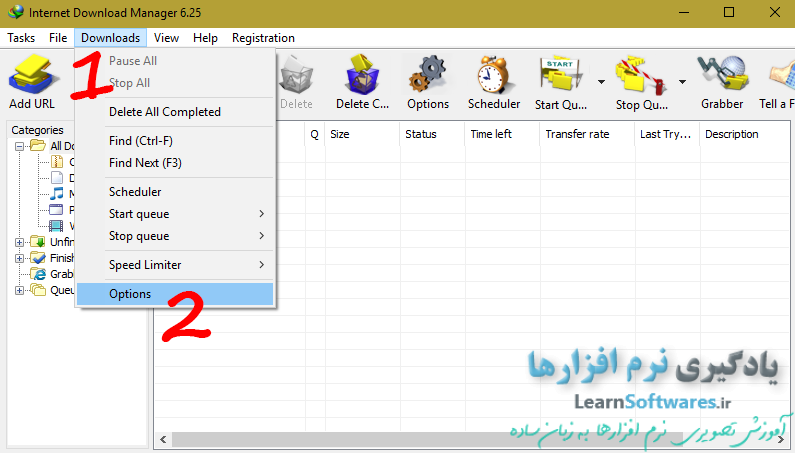
حال روی تب save to کلیک کنید. از کشویی category می توانید نوع فایل ها خود را انخاب کنید. به صورت پیش فرض فایل های فشرده (Compressed)، اسناد (Documents)، آهنگ ها (Music)، برنامه ها (Programs)، فیلم ها (Video) و فایل های متفرقه (General) در این کشویی وجود دارند. شما می توانید با انتخاب هر کدام از آن ها فرمت های فایل های ان دسته را تغییر دهید و یا مسیر ذخیره سازی آن فایل ها را عوض کنید.
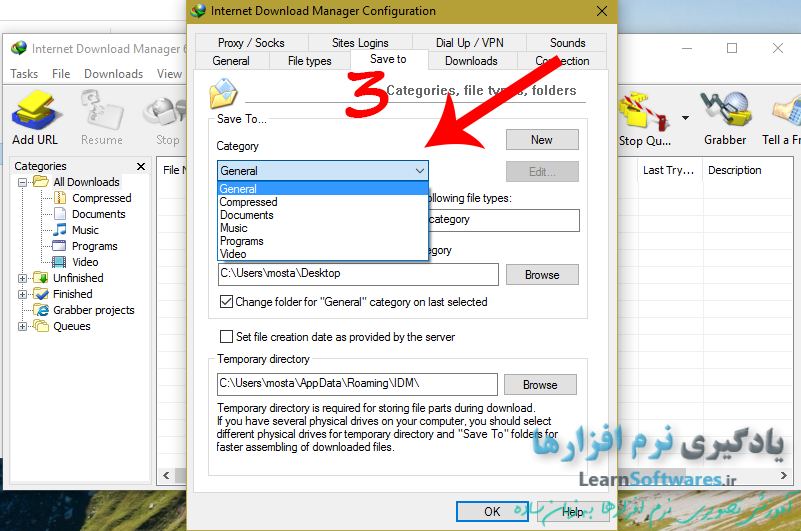
با تغییر مسیر همه ی گروه های بالا به مسیر دلخواهتان (مانند Desktop) می توانید تمام فایل ها را در آن مسیر ذخیره کنید.
همچنین با انتخاب گزینه new می توانید یک دسته جدید بسازید و با کلیک روی گزینه edit دسته های قبلی را ویرایش می کنید.
پس از آن روی ok کلیک کنید تا تنظیمات شما ذخیره شوند.
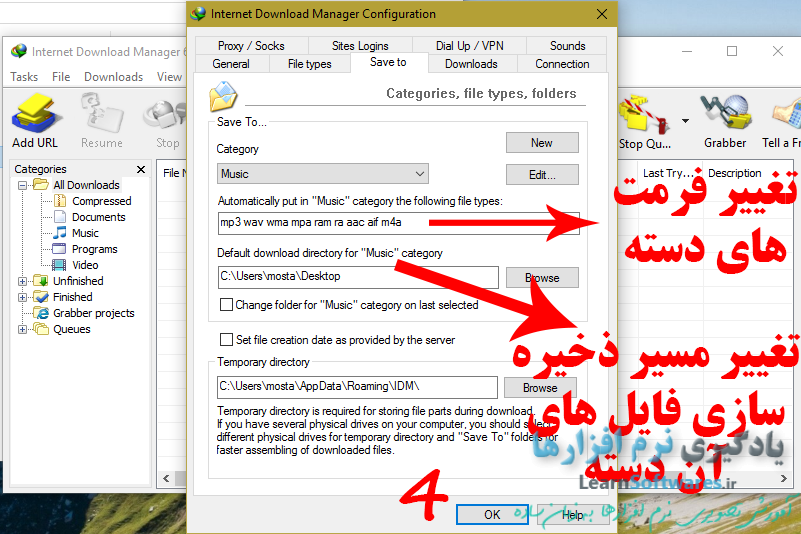









































عالی
ممنون از سایت خوبتون
ممنون
ممنون از سایت خوبتون،
واقعا یه مشکل اساسی رو حل کردید،
با تشکر فراوان…
خواهش می کنم دوست من
خوشحالم که این مقاله مشکل شما رو حل کرد،
با آرزوی بهترین ها برای شما…